- VMware
- 18 septembre 2020 à 20:08
-

- 1/2
Lorsque vous voulez changer l'ordre de démarrage d'une machine virtuelle avec VMware Workstation, vous avez plusieurs possibilités.
De plus, l'interface EFI n'est pas aussi simple d'utilisation, par rapport au BIOS classique.
Notez que le firmware EFI et le BIOS LEGACY utilisés sous VMware Workstation pour les machines virtuelles sont identiques sous VMware ESXi.
Si vous souhaitez changer l'ordre de démarrage depuis ce firmware EFI ou depuis le BIOS LEGACY d'une machine virtuelle présente sur un hyperviseur VMware ESXi, vous pouvez donc vous baser aussi sur le tutoriel ci-dessous.
- Changer l'ordre de démarrage en mode BIOS
- Changer l'ordre de démarrage en mode UEFI (firmware EFI)
- Changer l'ordre de démarrage en modifiant le fichier vmx
1. Changer l'ordre de démarrage en mode BIOS
Si votre machine virtuelle utilise un BIOS et non l'UEFI, changer l'ordre de démarrage de celle-ci est très facile.
Cliquez sur : VM -> Power -> Power On to Firmware.
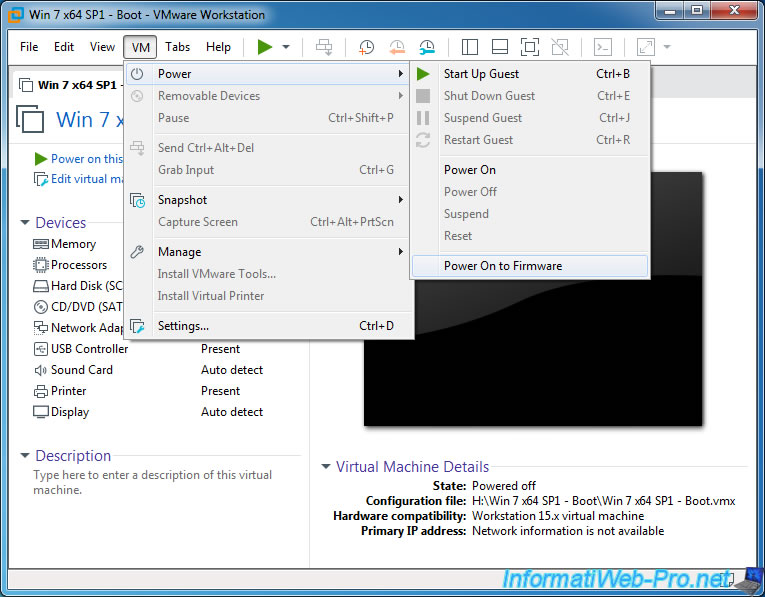
Allez dans l'onglet "Boot" et changez l'ordre des périphériques souhaités :
- le lecteur disquette apparait en tant que "Legacy Floppy Drives" sous "Removable Devices" quand il y en a un dans votre machine virtuelle
- les disques durs virtuels apparaissent en tant que "VMware Virtual ... Hard Drive ..." sous "Hard Drive"
- le lecteur CD apparait en tant que "CD-ROM Drive"
- le démarrage réseau (PXE) apparait en tant que "Network boot from Intel/AMD ..."
Pour changer un périphérique de place, sélectionnez-le avec les flèches du clavier, puis utilisez les touches "+" et "-" pour faire monter ou descendre l'option sélectionnée.
Celle tout en haut étant celle prioritaire aux autres.

Ensuite, appuyez sur F10 pour sauvegarder les modifications et confirmez en appuyant sur Enter.
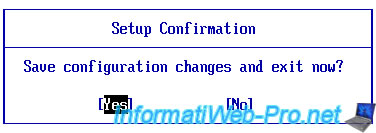
2. Changer l'ordre de démarrage en mode UEFI (firmware EFI)
2.1. Modifier l'ordre de démarrage depuis le firmware EFI
Si vous avez créé une machine virtuelle avec un firmware EFI (par exemple avec Win 8, 8.1 ou 10 en tant qu'OS invité) pour profiter notamment du démarrage sécurisé, vous verrez que changer l'ordre de démarrage est un peu plus compliqué.
Démarrez votre machine virtuelle sur son firmware EFI en cliquant sur : Power On to Firmware.
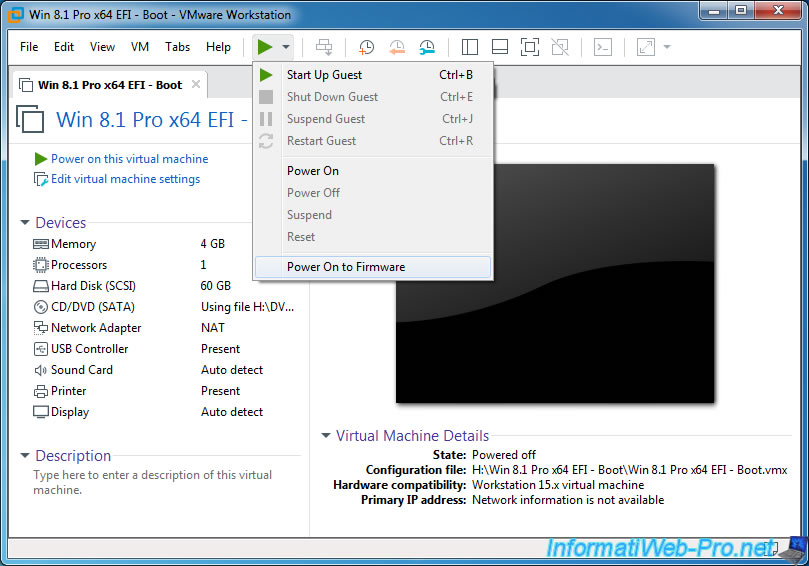
Au lieu d'arriver sur un PhoenixBIOS très simple, vous arrivez sur un gestionnaire de démarrage (Boot Manager) EFI.
Ici, vous avez la possibilité de démarrer directement sur le périphérique souhaité en le sélectionnant avec les flèches, puis en appuyant sur Enter.
- Boot normally : démarrer normalement
- Windows Boot Manager : démarrer sur le Windows installé dans la machine virtuelle
- EFI VMware Virtual SCSI Hard Drive (0.0) : démarrer sur le disque dur SCSI virtuel brancher sur la position 0.0 du contrôleur SCSI virtuel
- EFI VMware Virtual SATA CDROM Drive (1.0) : démarrer sur le lecteur CD/DVD SCSI virtuel. Si il y a un CD/DVD compatible EFI dans ce lecteur CD/DVD virtuel.
- EFI Network : démarrer sur le réseau en mode EFI
Les autres options disponibles sont :
- Enter setup : pour configurer le firmware EFI et notamment l'ordre de démarrage en mode EFI
- Reset the system : pour redémarrer la machine virtuelle
- Shut down the system : pour éteindre la machine virtuelle
Sélectionnez l'option "Enter setup" et appuyez sur Enter.
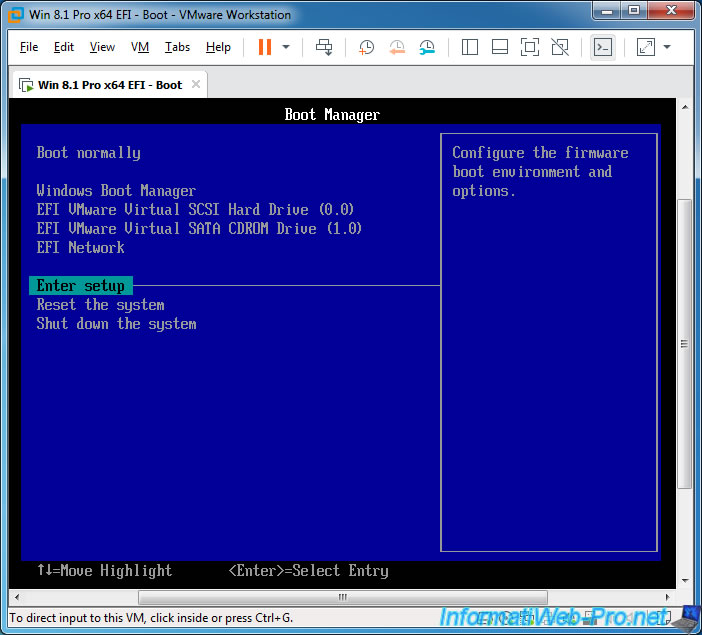
Sélectionnez "Configure boot options" et appuyez sur Enter.
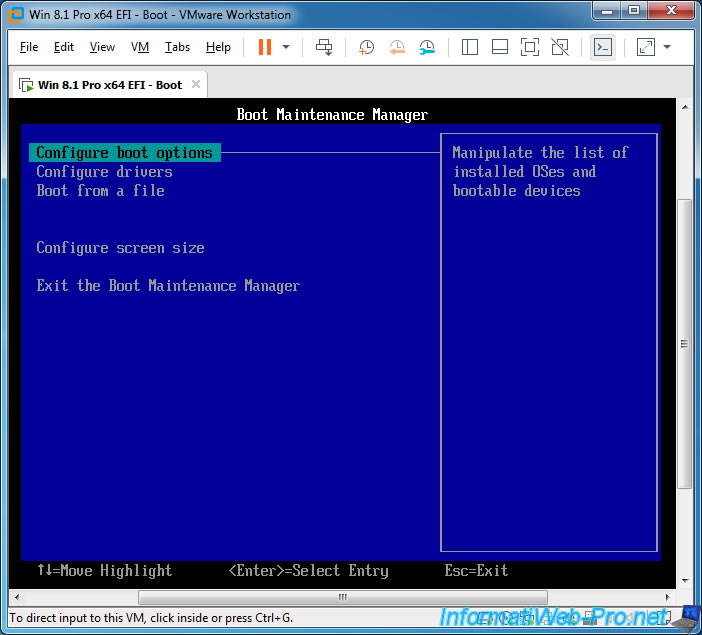
Sélectionnez "Change boot order" et appuyez sur Enter.
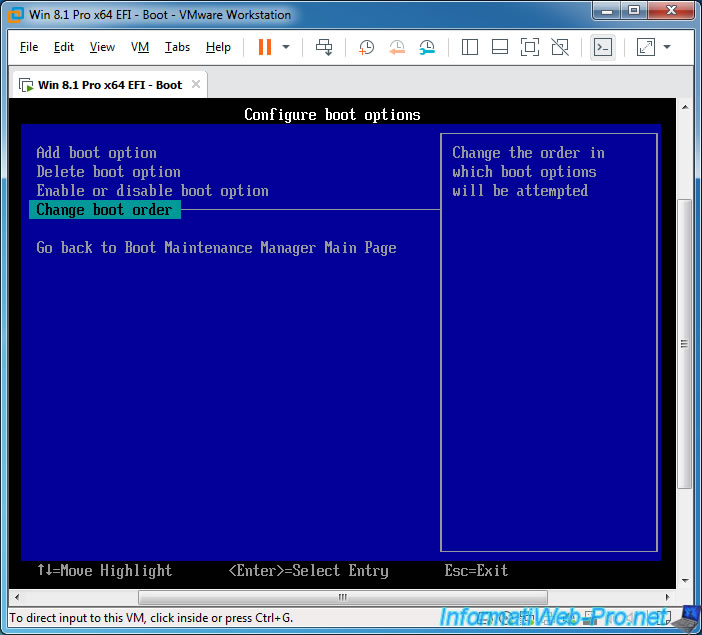
Par défaut, toutes les options de démarrage sont sélectionnées. Appuyez sur Enter pour pouvoir changer l'ordre de démarrage EFI.
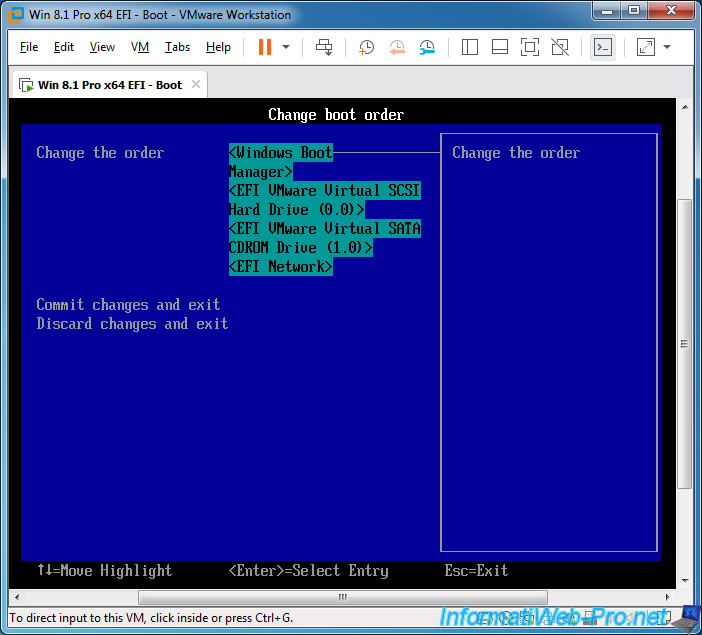
Un petit cadre apparait au milieu de l'écran.
Sélectionnez le périphérique que vous souhaitez déplacer grâce aux flèches du clavier.
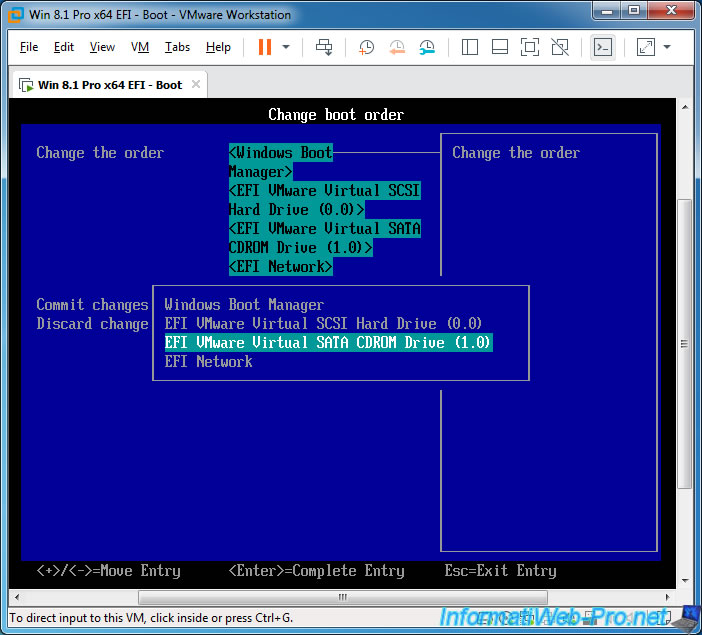
Puis, utilisez les touches "+" et "-" pour faire monter ou descendre cette option.
Dans notre cas, nous avons déplacé le lecteur CD/DVD virtuel en haut de la liste.
Ensuite, appuyez sur Enter pour faire disparaitre ce cadre.
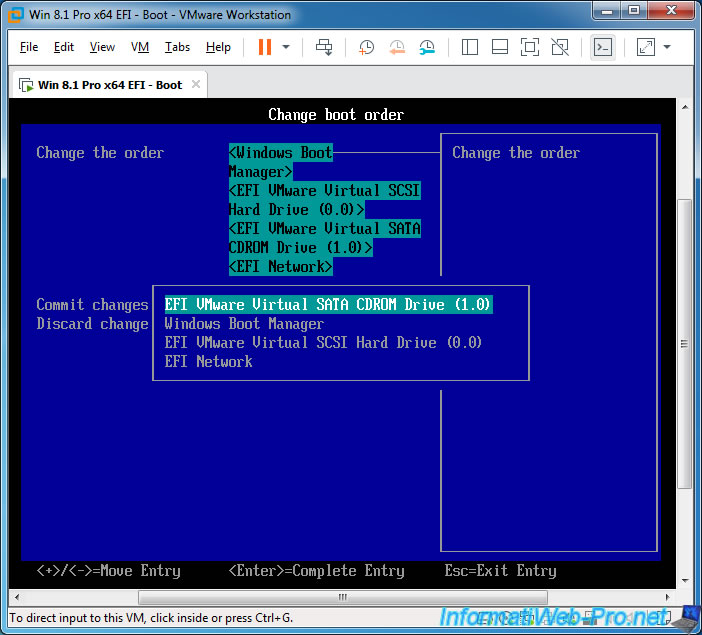
Sélectionnez "Commit changes and exit" et appuyez sur Enter pour sauvegarder les changements.
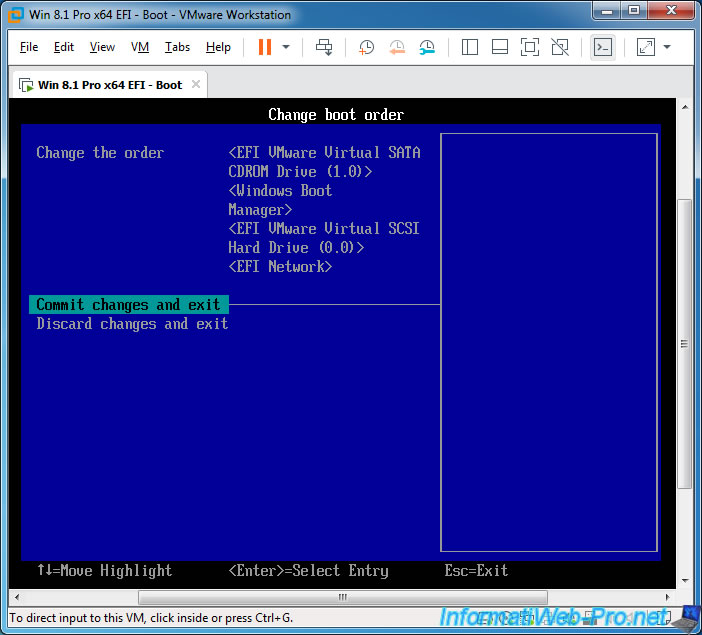
Sélectionnez "Exit the Boot Maintenance Manager" et appuyez sur Enter.
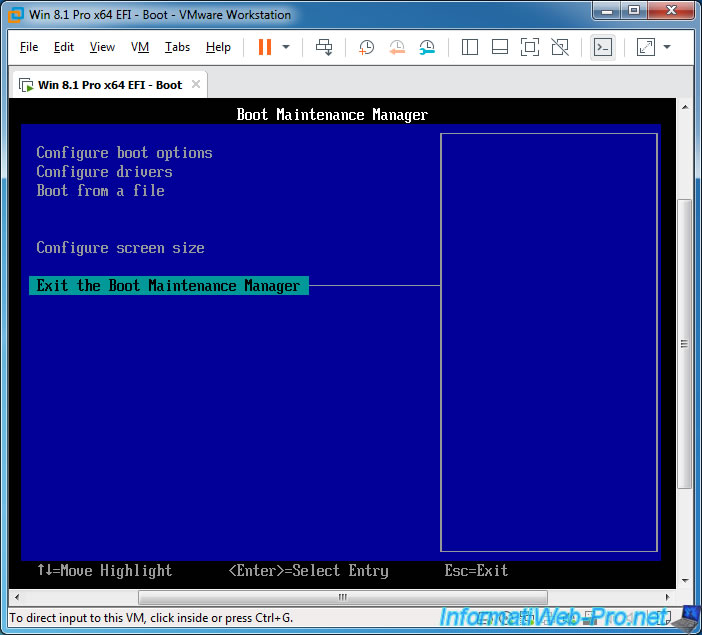
Et redémarrez votre machine virtuelle en sélectionnant "Reset the system", puis en appuyant sur Enter.
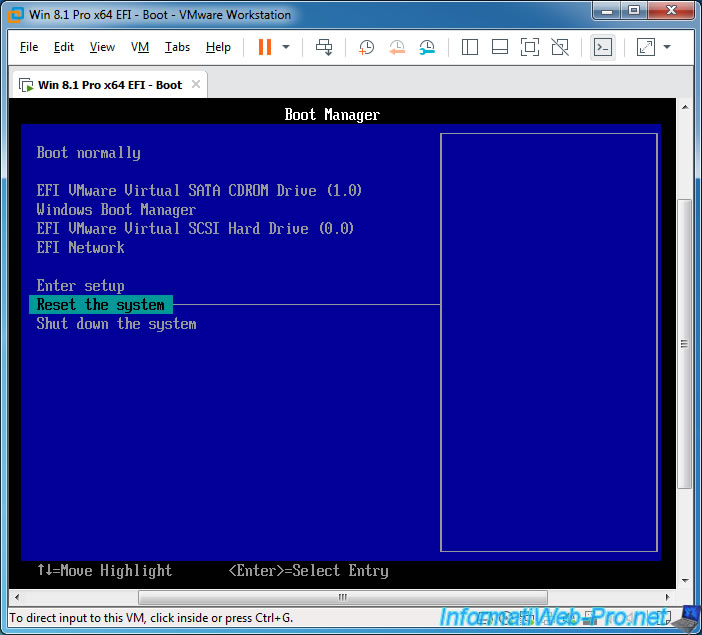
Partager ce tutoriel
A voir également
-

VMware 16/3/2013
VMware Workstation - Démarrer une VM sur le BIOS / firmware EFI
-

VMware 24/12/2021
VMware Workstation 15 - Découper le disque dur virtuel d'une VM
-

VMware 7/2/2020
VMware Workstation 15 - Installation sous Linux
-

VMware 10/12/2021
VMware Workstation 15.5 - Convertir un ordinateur virtuel Virtual PC en VM VMware


Vous devez être connecté pour pouvoir poster un commentaire